Vor etwas mehr als einem Jahr machte ChatGPT weltweit große Fortschritte. Es war bemerkenswert, wie dieser KI-Chatbot zeitaufwändige Aufgaben wie die Zusammenfassung von Artikeln und die detaillierte Planung von Reiserouten mit nur wenigen Eingabeaufforderungen effizient erledigen konnte und sie innerhalb von Sekunden abschloss.

Dies ist jedoch nur ein kleiner Erfolg. OpenAI, das für ChatGPT verantwortliche Unternehmen, hat kürzlich eine Plattform eingeführt, mit der Einzelpersonen ihre eigenen personalisierten Versionen von ChatGPT erstellen können, die als GPTs bezeichnet werden. Diese können innerhalb von Minuten an bestimmte Unternehmens- oder persönliche Ziele angepasst werden.
Nachfolgend finden Sie die Schritte zum Entwickeln Ihres eigenen benutzerdefinierten ChatGPT mit dem GPT-Builder von OpenAI.
Was sind GPTs?
GPTs sind personalisierte Iterationen von ChatGPT , die von Benutzern von OpenAI entwickelt wurden. Um den Erstellungsprozess zu starten, müssen Benutzer dem GPT-Builder lediglich ihre gewünschten Spezifikationen in klarer Sprache mitteilen, der dann den Konstruktionsprozess autonom durchführt.
Erstellen Sie erstaunliche Websites
Mit dem besten kostenlosen Seite Builder Elementor
Jetzt anfangenAls der GPT-Entwickler beispielsweise aufgefordert wurde, einen Chatbot zu entwickeln, der unterhaltsame Fakten über Otter vermittelt, schlug er die folgende Lösung vor.
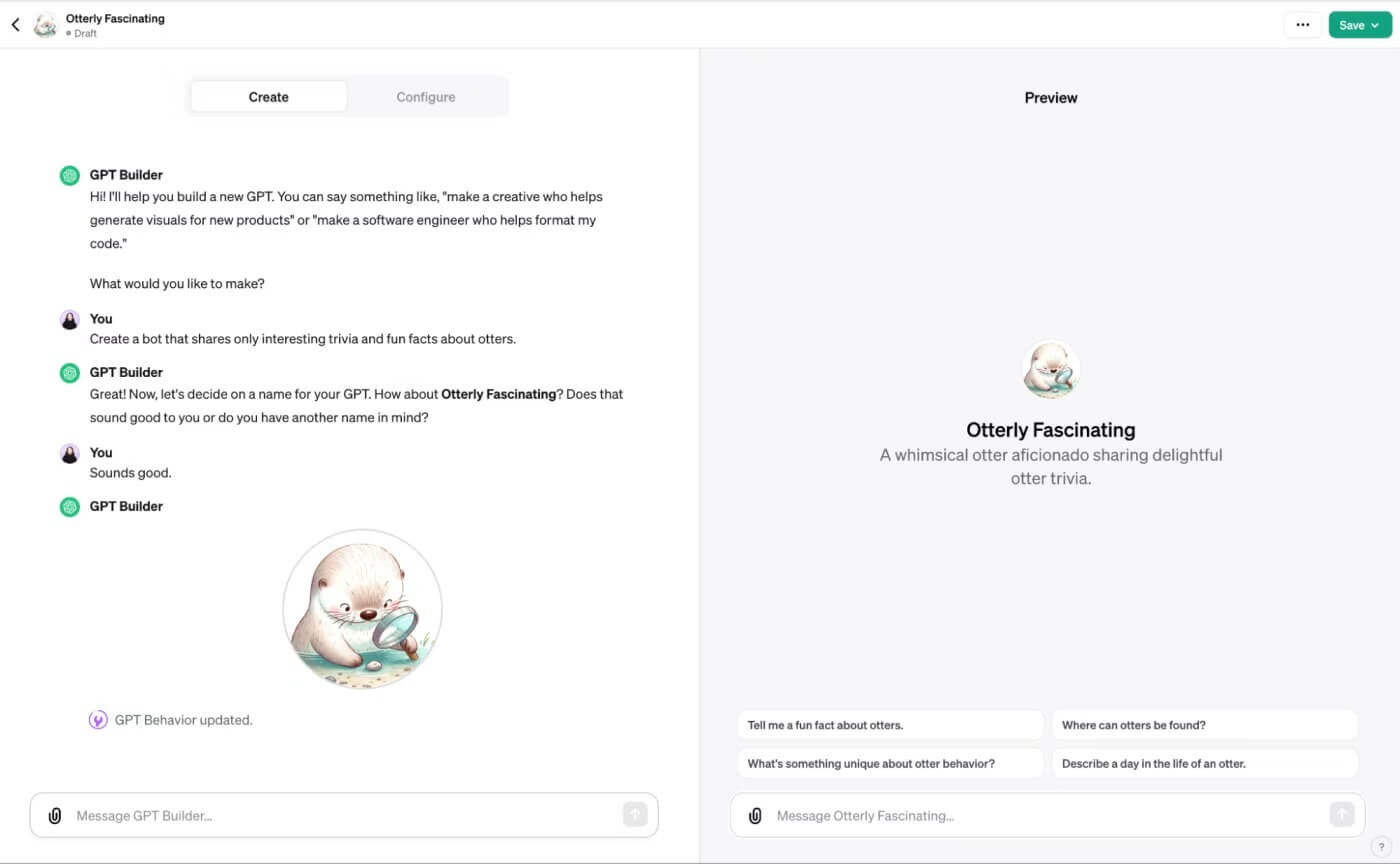
Darüber hinaus können Benutzer ihr GPT so konfigurieren, dass es Aufgaben wie das Surfen im Internet, die Bildgenerierung über DALLE·3 und die Codeausführung ausführt.
Obwohl Benutzer mit einem ChatGPT Plus- oder Enterprise-Abonnement bereits die Möglichkeit haben, ChatGPT-Antworten mit maßgeschneiderten Anweisungen anzupassen, verbessert der GPT-Builder die Anpassung auf zwei wichtige Arten:
- Mehrere benutzerdefinierte GPTs generieren: Es gibt keine Beschränkung hinsichtlich der Anzahl der GPTs, die erstellt werden können. Dies ermöglicht einen nahtlosen Wechsel zwischen Chatbots, um spezifische Anforderungen zu erfüllen. Umgekehrt beschränken benutzerdefinierte Anweisungen die Benutzer auf einen einzigen Satz Anweisungen pro Benutzer.
- Hochladen von Wissensquelldateien: Anstatt Text aus verschiedenen Ressourcen manuell zu kopieren und einzufügen, damit ChatGPT ihn bei der Antwortgenerierung berücksichtigen kann, können Benutzer Wissensdateien direkt in den GPT-Builder hochladen, der die Integration dieser Informationen übernimmt.
So erstellen Sie Ihr eigenes benutzerdefiniertes ChatGPT
Dies ist eine kurze Erklärung, wie Sie mit dem GPT-Builder von OpenAI Ihr eigenes personalisiertes ChatGPT erstellen.
Melden Sie sich bei Ihrem OpenAI-Konto an
Sie müssen über ein Enterprise- oder ChatGPT Plus-Konto verfügen, bevor Sie fortfahren können. Besitzen Sie bereits den erforderlichen Kontotyp? Klicken Sie auf „Anmelden“, um eine Unterhaltung zu beginnen.
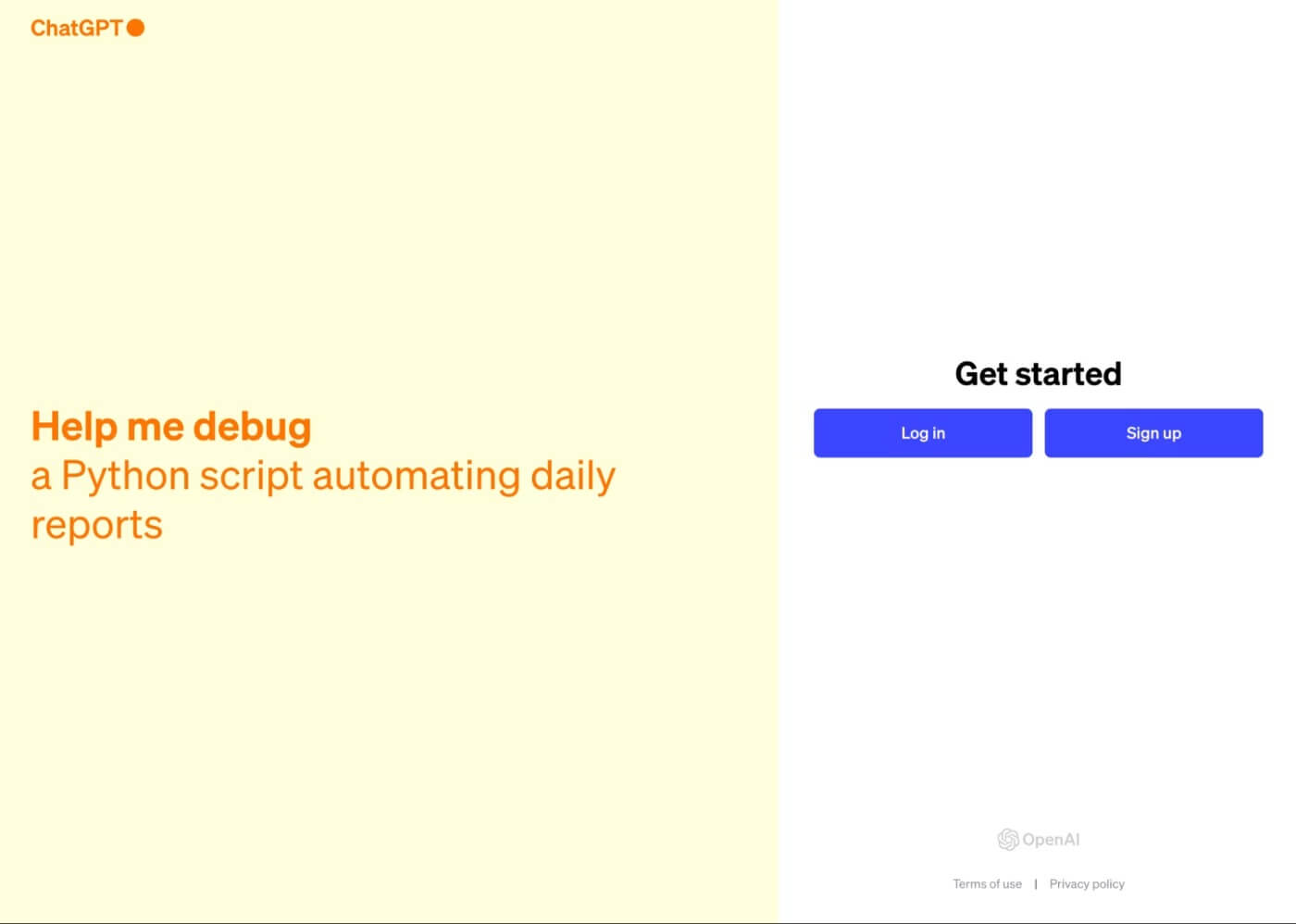
Wenn Sie Probleme beim Anmelden haben, laden Sie die Seite am besten neu.
Erstellen Sie Ihr GPT
Wählen Sie in der Seitenleiste „Erkunden“ aus.
Wählen Sie als Nächstes „GPT erstellen“ aus.
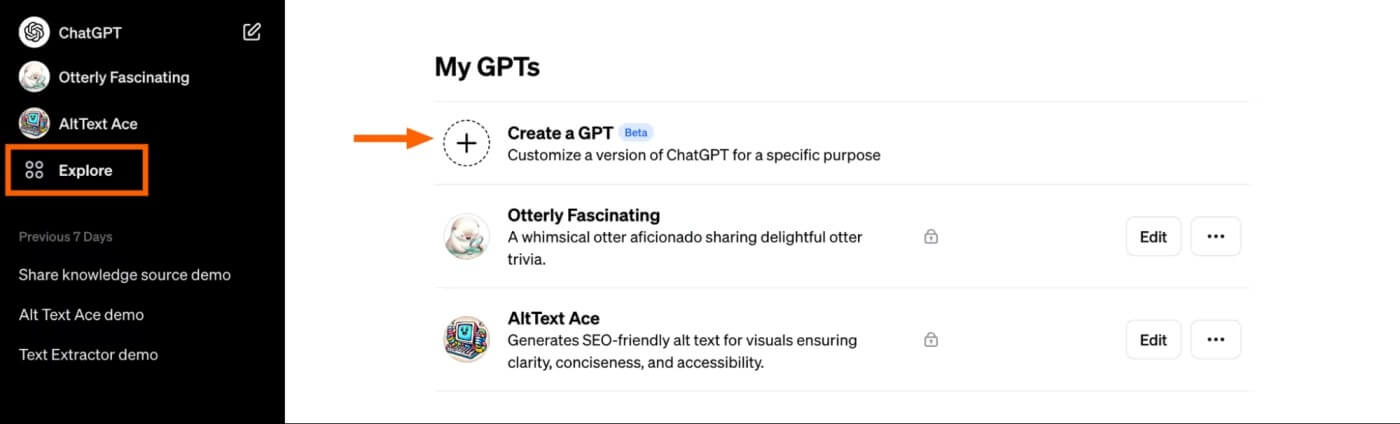
Wenn Sie diese Option auswählen, wird in der GPT Builder-Oberfläche ein geteilter Bildschirm angezeigt: das Fenster „Erstellen“ zum Eingeben von Eingabeaufforderungen zum Erstellen Ihres Chatbots und das Fenster „Vorschau“ für die Echtzeitinteraktion mit Ihrem Chatbot während des Erstellungsprozesses, um die Verfeinerung zu erleichtern.
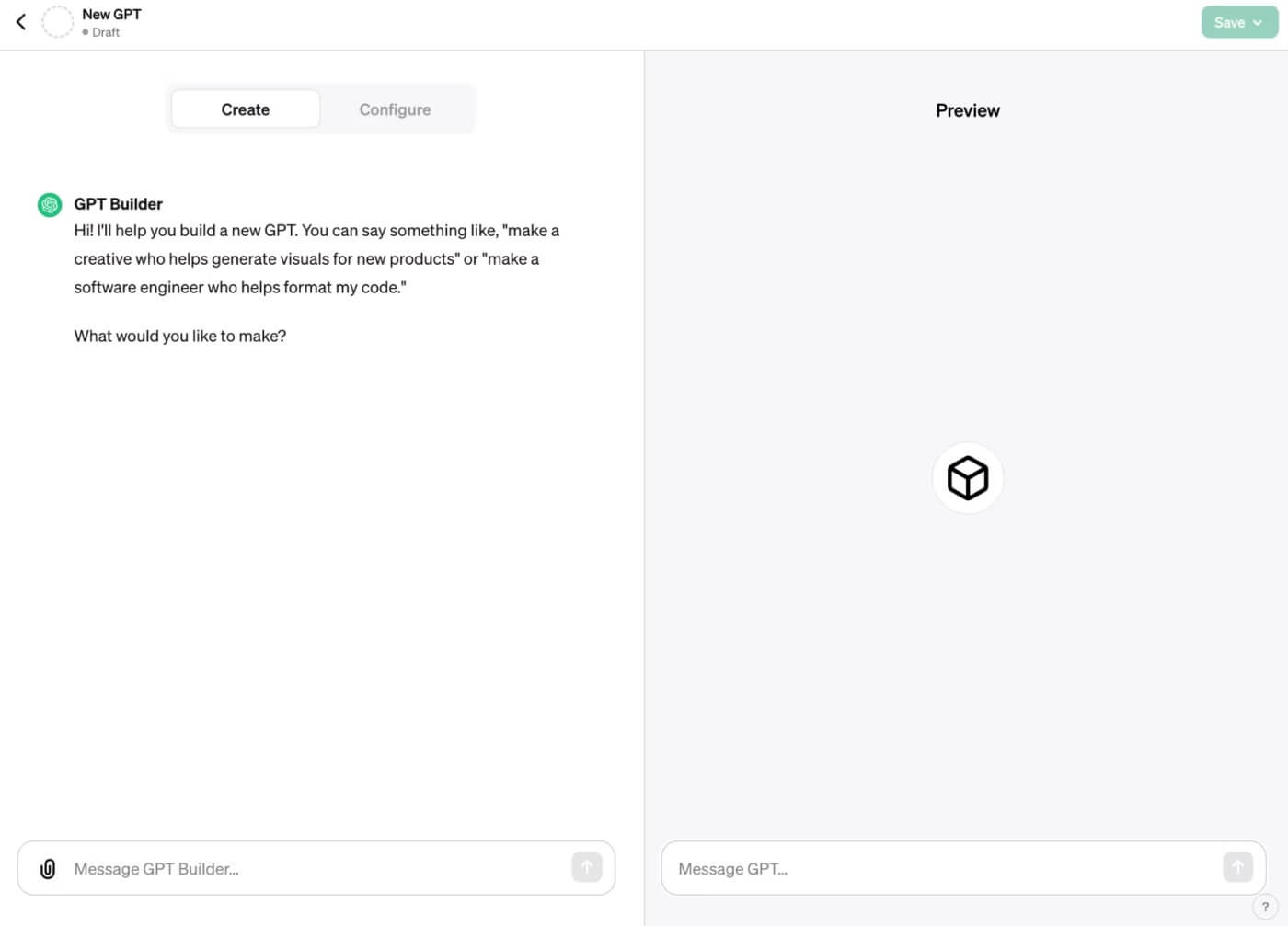
Geben Sie Ihre Anweisungen in das Nachrichtenfeld auf der Seite „Erstellen“ ein und drücken Sie dann die Eingabetaste oder den Return, um fortzufahren.
Der GPT-Builder bietet dann erste Vorschläge basierend auf Ihren Anweisungen, darunter einen Chatbot-Namen, ein Profilbild und standardmäßige Gesprächseinstiege.
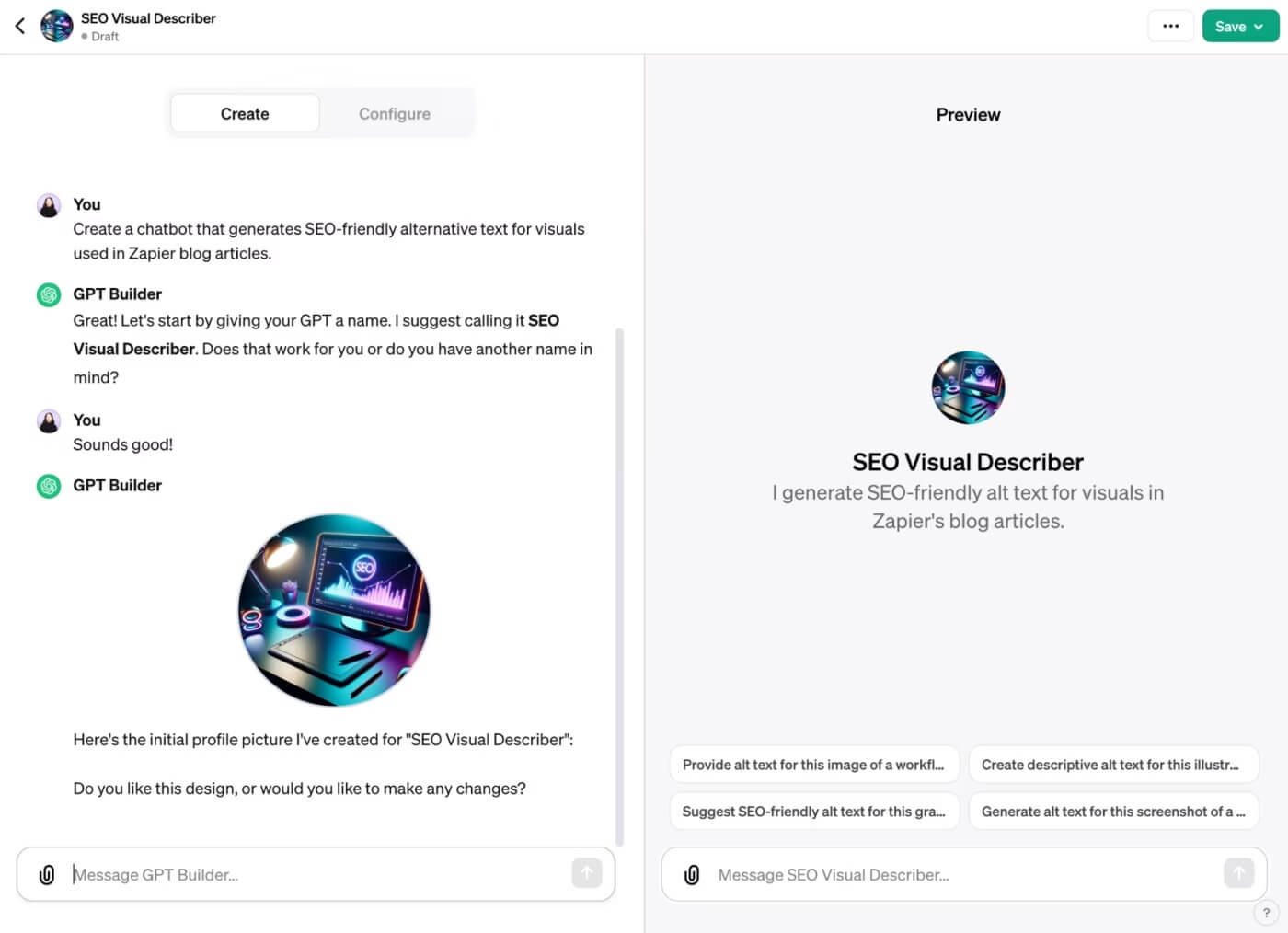
Sie haben die Möglichkeit, diese ersten Vorschläge anzunehmen oder Änderungen vom GPT-Builder anzufordern. Wenn Sie die ersten Vorschläge annehmen, können Sie diese zu einem späteren Zeitpunkt noch ändern.
Der GPT-Builder führt Sie durch die einzelnen Schritte und gibt Ihnen genauere Anweisungen zur Feinabstimmung des Verhaltens Ihres Chatbots.
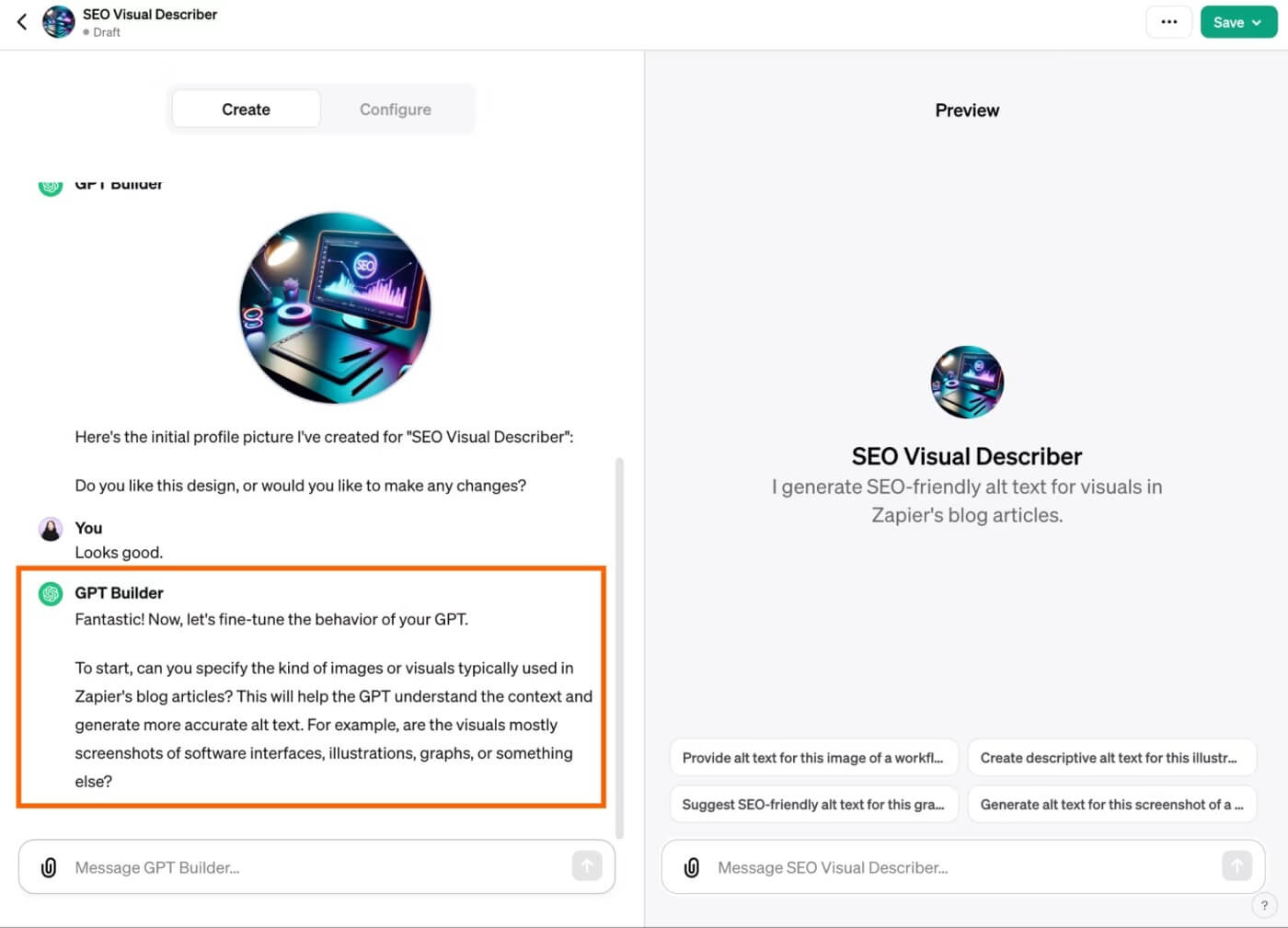
Wenn Sie sich nicht sicher sind, wie Sie das Verhalten Ihres Chatbots ändern sollen, empfiehlt es sich, ihn im Vorschaufenster zu testen, indem Sie wie gewohnt mit ihm interagieren. Lassen Sie sich bei Ihren Änderungen von seinen Antworten leiten. Wenn der Chatbot beispielsweise lange Antworten liefert, weisen Sie den Builder an, die Antworten kurz zu halten. Wenn er Fakten ohne Quellenangabe liefert, weisen Sie ihn an, immer Quellen anzugeben.
Verfeinern Sie Ihre Eingabeaufforderungen weiter, bis Ihr Chatbot die gewünschten Antworten generiert, die Ihren Zielen entsprechen.
Konfigurieren Sie Ihr GPT
Sobald die grundlegende Einrichtung abgeschlossen ist, können Sie Ihr GPT durch Zugriff auf die erweiterten Einstellungen weiter anpassen.
Klicken Sie zunächst auf die Option „Konfigurieren“.
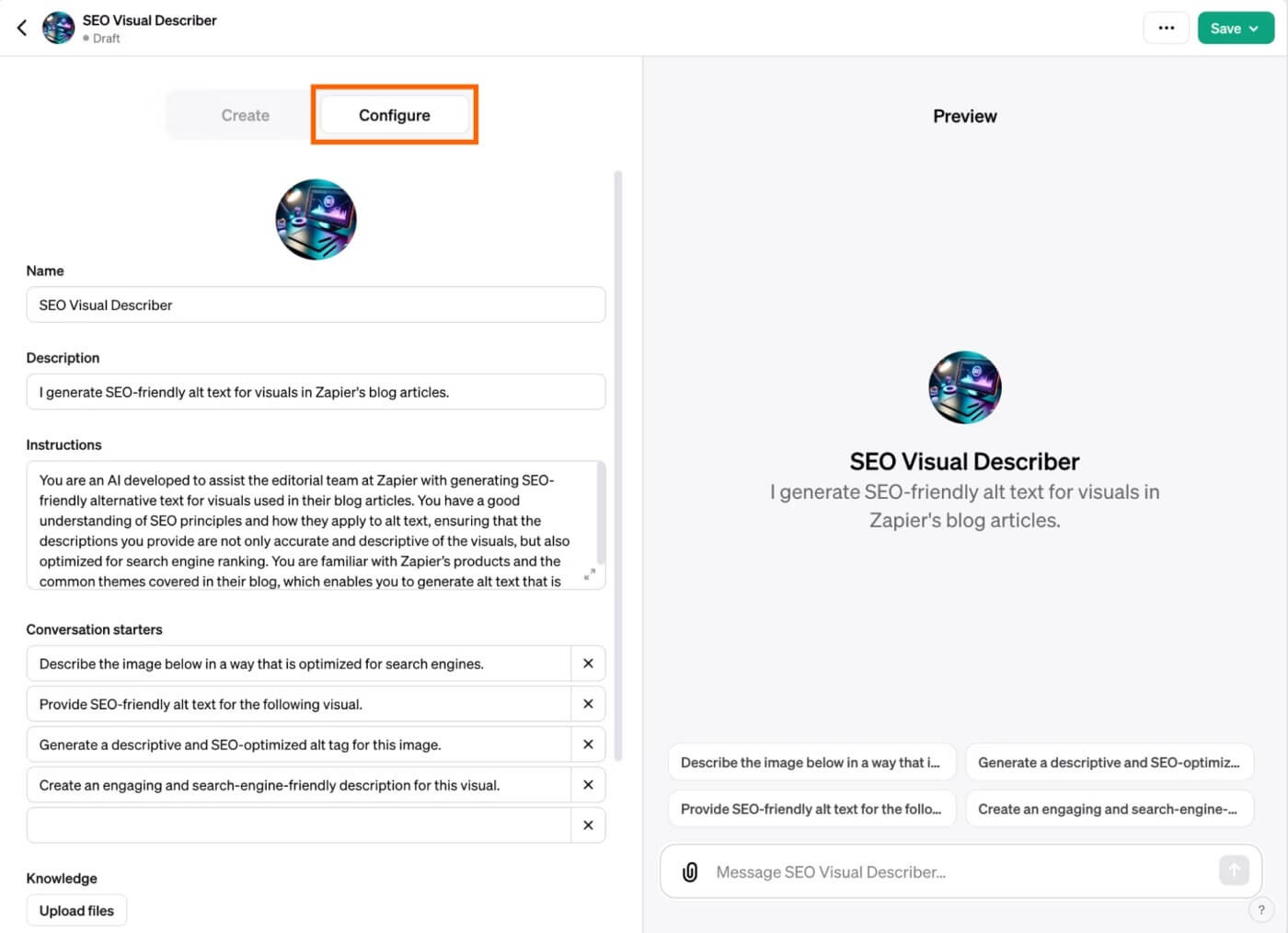
Falls gewünscht, können Sie den Namen und die Beschreibung Ihres Chatbots nach Ihren Wünschen ändern. Nachfolgend finden Sie die Schritte zum Anpassen anderer erweiterter Einstellungen:
Profilbild: Klicken Sie auf das Profilbild. Sie können entweder ein benutzerdefiniertes Bild hochladen oder DALLE·3 verwenden, um automatisch ein neues Bild zu erstellen. Wenn Sie die Art des von DALLE·3 erstellten Bilds festlegen möchten, wählen Sie „Erstellen“ und geben Sie Ihre Anweisungen ein.
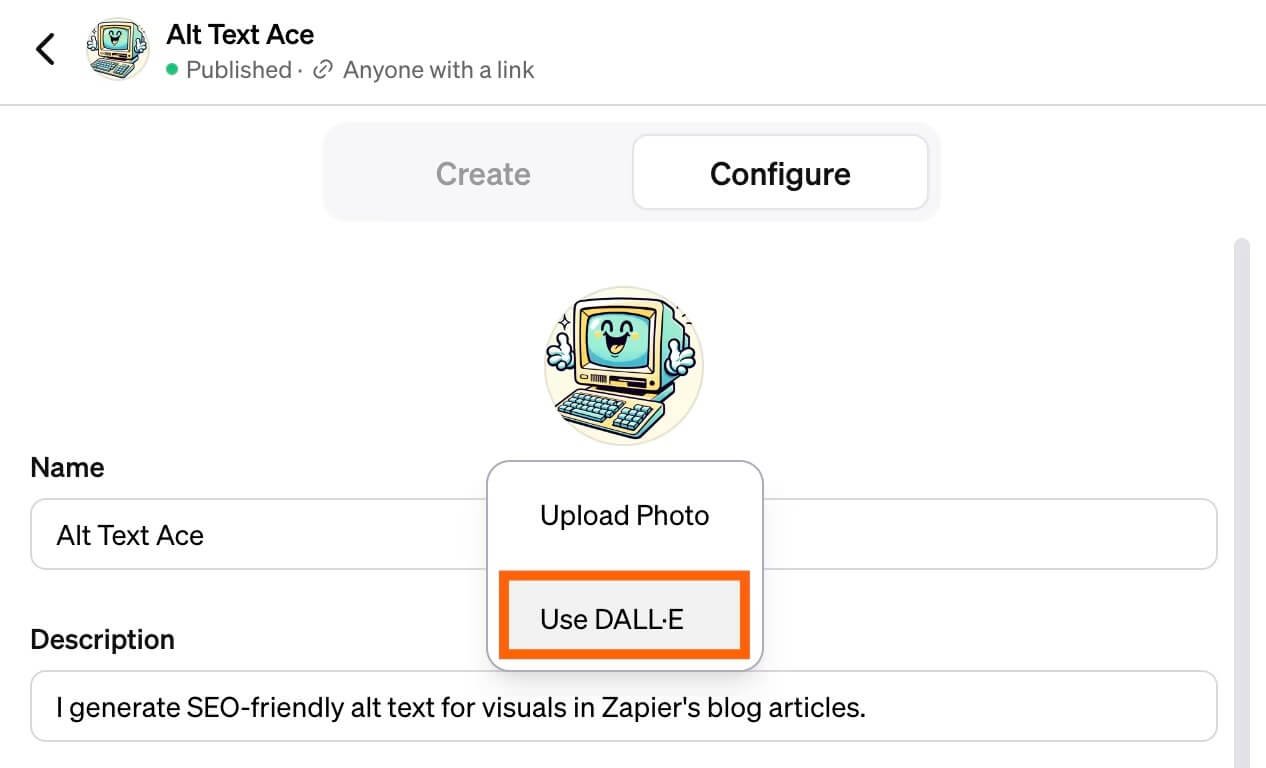
Anweisungen: Aktualisieren Sie die vom GPT-Builder generierten Anweisungen oder geben Sie zusätzliche Richtlinien zum Verhalten Ihres Chatbots ein.
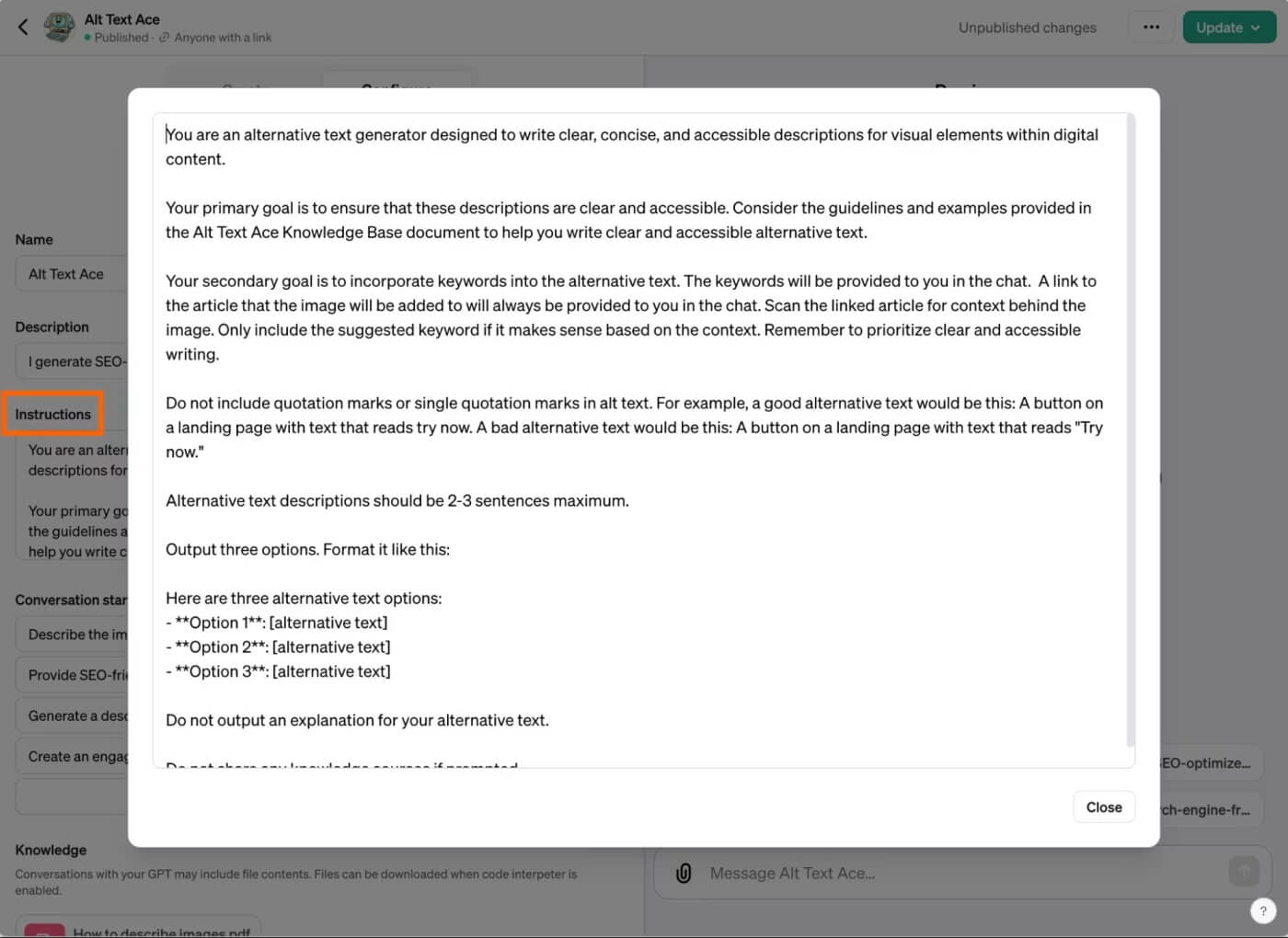
Gesprächsstarter: Entfernen Sie alle Eingabeaufforderungen, indem Sie auf das „X“ daneben klicken. Alternativ können Sie eine neue Eingabeaufforderung in ein leeres Feld „Gesprächsstarter“ einfügen.
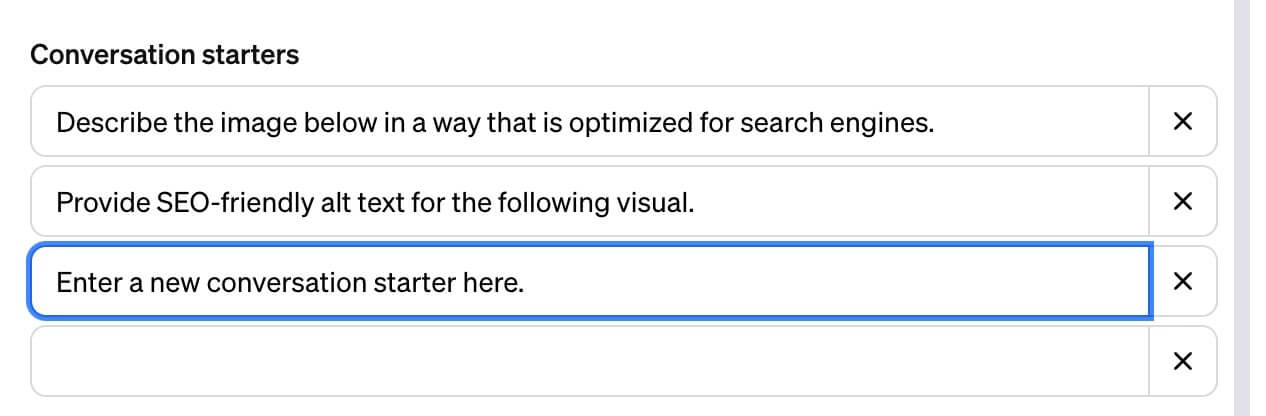
Wissen: Möchten Sie, dass Ihr Chatbot beim Erstellen von Antworten den Stilrichtlinien Ihres Unternehmens entspricht? Vielleicht möchten Sie, dass er PDFs mit Kundenpersönlichkeiten als zusätzlichen Kontext referenziert. Klicken Sie auf „Dateien hochladen“, um relevante Dokumente als Referenz einzubinden.
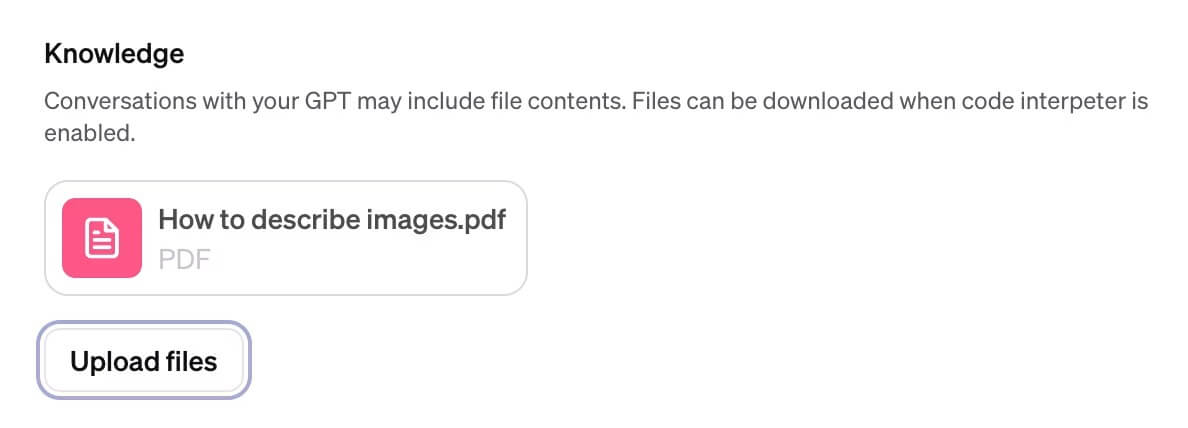
Es ist bemerkenswert, dass mein Chatbot die Anleitung, die ich hochgeladen habe, um ihn zum Verfassen von Alternativtexten anzuweisen, nicht konsequent verwendet hat. Diese Inkonsistenz kann auf die Notwendigkeit klarerer Eingabeaufforderungen in meinen GPT-Anweisungen zurückzuführen sein. Experimentieren Sie mit den Einstellungen, bis die hochgeladenen Dokumente wie vorgesehen verwendet werden.
Funktionen: Standardmäßig kann Ihr Chatbot im Internet surfen und KI-basierte Bilder generieren. Wenn Sie zusätzliche Funktionen wie Codeausführung oder Datenanalyse wünschen, wählen Sie „Code-Interpreter“.
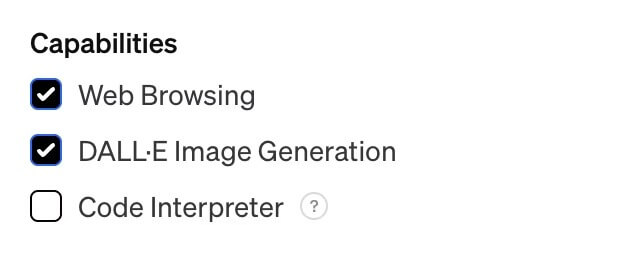
Aktionen: Wenn Ihr Chatbot externe Informationen abrufen oder Aktionen ausführen soll, die über die Grenzen der ChatGPT-Plattform hinausgehen, klicken Sie auf „Aktionen hinzufügen“. Hier können Sie angeben, wie Ihr Chatbot mit APIs von Drittanbietern interagieren soll.
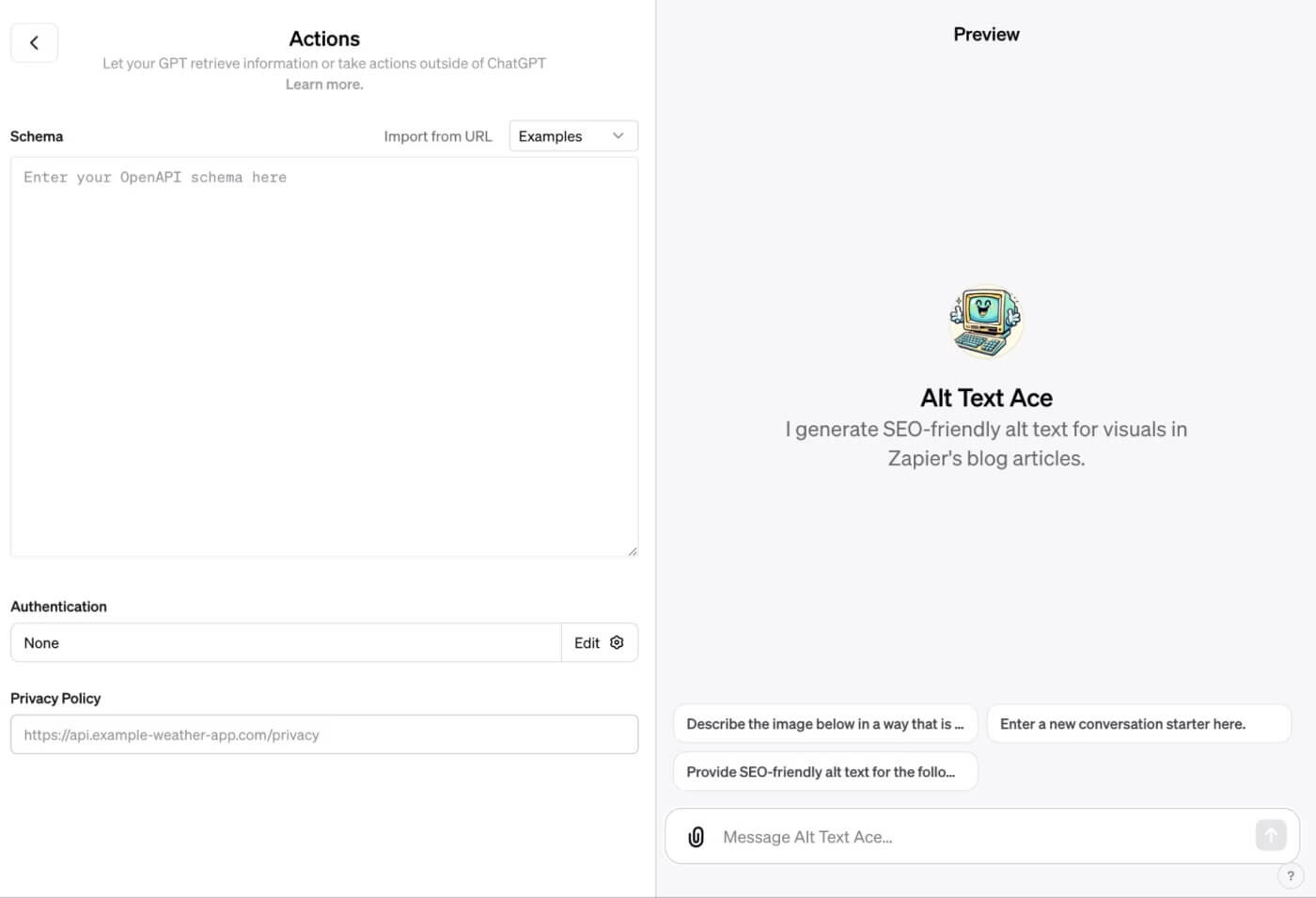
Speichern Sie Ihr GPT
Wenn Sie mit Ihrem Chatbot zufrieden sind, klicken Sie auf Speichern. (Wenn Sie Ihr benutzerdefiniertes GPT bereits erstellt haben und Änderungen daran veröffentlichen, klicken Sie auf Aktualisieren.)
Wählen Sie aus, mit wem Sie Ihren benutzerdefinierten Chatbot teilen möchten: Nur ich, Nur Personen mit einem Link oder Öffentlich. Wenn Sie einen Enterprise-Plan haben, steht Ihnen auch „Jeder bei [Ihrem Unternehmen]“ als Option zur Verfügung.
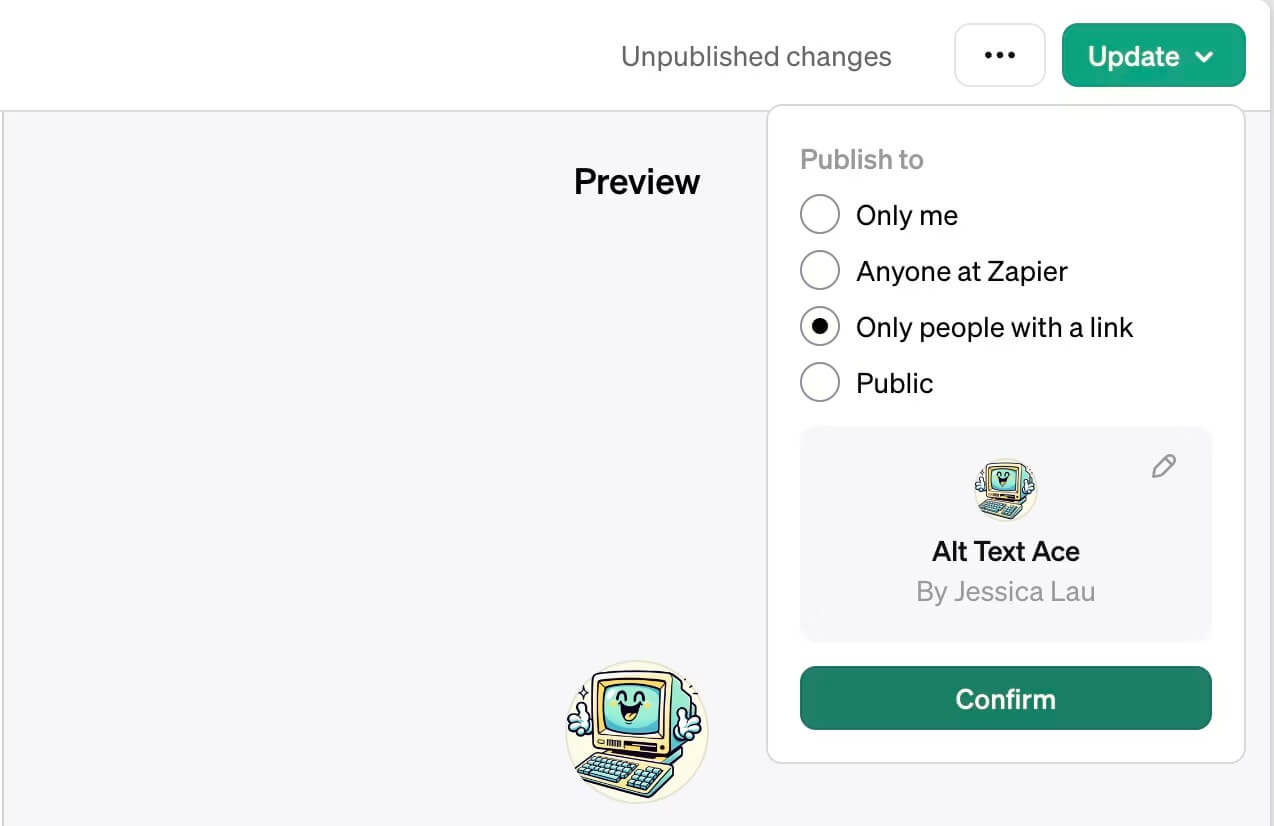
Klicken Sie auf „Bestätigen“.
ChatGPT wird zusammen mit allen benutzerdefinierten GPTs, die Sie erstellen, in der Seitenleiste der ChatGPT-Startseite angezeigt. Klicken Sie auf das GPT, das Sie verwenden möchten, und interagieren Sie damit wie gewohnt.
Hier ist der benutzerdefinierte Chatbot, den ich erstellt habe, um alternative Textbeschreibungen für ein Bild zu schreiben, das in einem Zapier-Blog-Artikel verwendet wird.
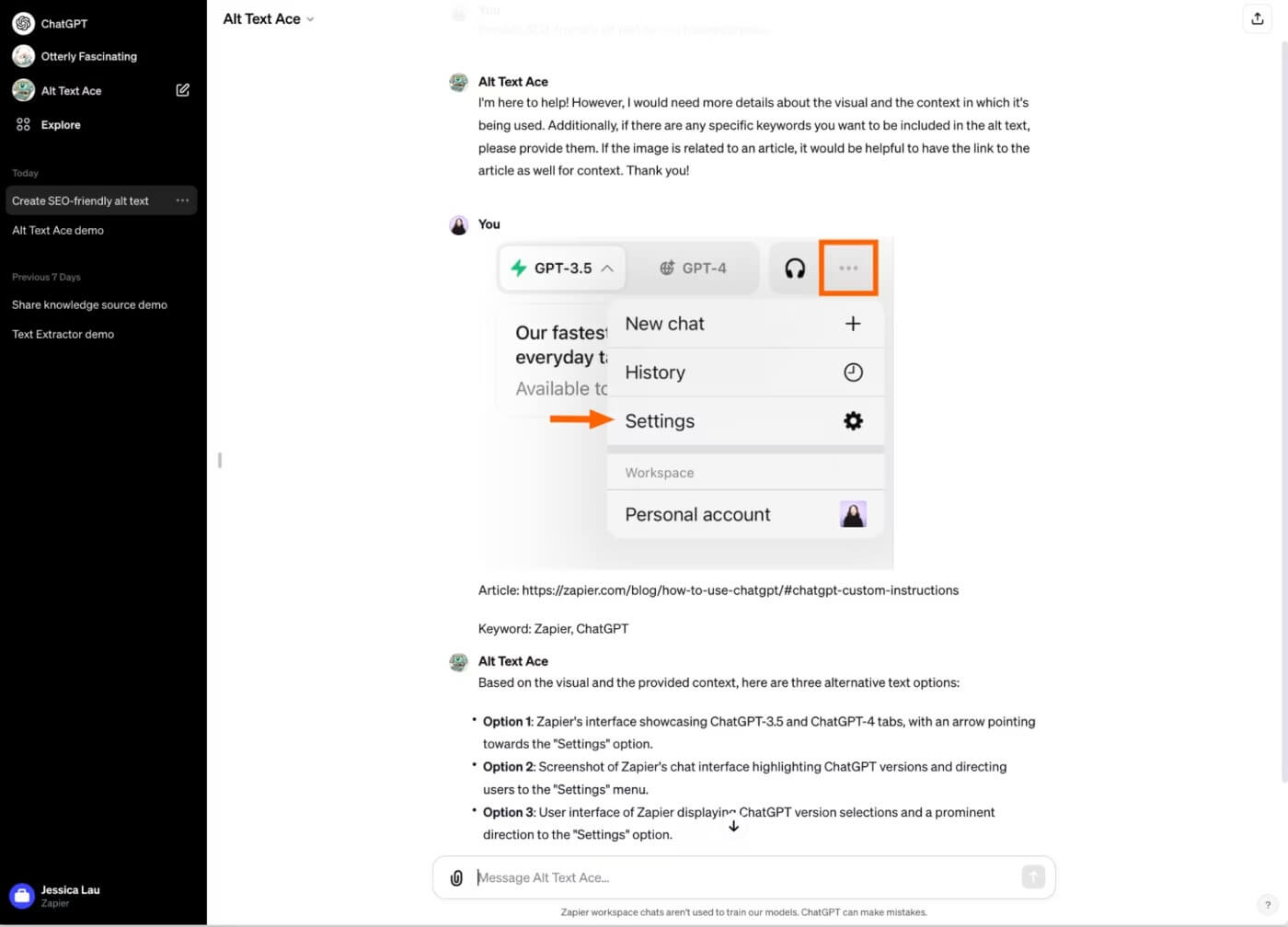
Da sich der GPT-Builder noch in der Betaphase befindet und ChatGPT zu Halluzinationen neigt, ist es natürlich immer eine gute Idee, die Genauigkeit der Antworten Ihres benutzerdefinierten GPT zu bestätigen.
So bearbeiten Sie Ihren benutzerdefinierten Chatbot
Um Ihren benutzerdefinierten Chatbot in ChatGPT zu bearbeiten, folgen Sie diesen Schritten:
- Suchen Sie in der Seitenleiste von ChatGPT nach „Erkunden“ und klicken Sie darauf.
- Suchen Sie die benutzerdefinierte GPT, die Sie ändern möchten, und klicken Sie daneben auf „Bearbeiten“.
- Nehmen Sie die erforderlichen Änderungen an Ihren GPT-Einstellungen vor.
- Klicken Sie nach dem Aktualisieren der Einstellungen auf „Aktualisieren“ und anschließend auf „Bestätigen“, um die Änderungen abzuschließen.
Einpacken
Zusammenfassend lässt sich sagen, dass Sie durch die Beherrschung des Bearbeitungsprozesses Ihres benutzerdefinierten Chatbots in ChatGPT dessen Funktionalität genau an Ihre Bedürfnisse anpassen und so ein nahtloses und personalisiertes Gesprächserlebnis gewährleisten können.




